Ngoài hiện tượng truy cập vào Facebook bị lỗi, có rất nhiều người dùng gặp phải tình trạng lỗi đăng nhập vào Gmail. Bạn không thể nhập thông tin tài khoản Gmail cá nhân, trong khi đó các trang web khác vẫn có thể đăng nhập như bình thường. Vậy đâu là nguyên nhân xảy ra tình trạng Gmail bị lỗi, không thể đăng nhập được. Và cách giải quyết lỗi truy cập Gmail là gì?
- 10 cách truy cập Facebook và các website bị lỗi
- Sửa lỗi 400 Bad Request trên trình duyệt Chrome, Firefox, Internet Explorer và trình duyệt Edge
- Hướng dẫn tạo Group, nhóm Email trong Gmail
Cách sửa lỗi không đăng nhập Gmail trên PC
Nguyên nhân 1: Thiết lập ngày giờ sai so với hiện tại
Một số máy tính do lỗi hệ thống dẫn đến tình trạng ngày giờ liên tục bị lỗi và thường xuyên phải điều chỉnh lại thời gian trên máy tính, cho dù đã đặt chế độ mặc định thời gian.
Gmail đã có chứng chỉ xác nhận bảo mật Certificate Service. Vì thế khi thời gian trên máy tính chênh lệch quá nhiều so với thời gian hiện tại, hoặc nếu thời gian lùi về những năm trước 2008 thì người dùng không thể truy cập vào Gmail được nữa.
Cách khắc phục đó là sẽ thay đổi lại thiết lập thời gian.
Bước 1:
Tại giao diện trên màn hình, chúng ta click vào phần hiển thị thời gian trên khay hệ thống.

Bước 2:
Xuất hiện hộp thoại Date and Time, người dùng click vào Change date and time.
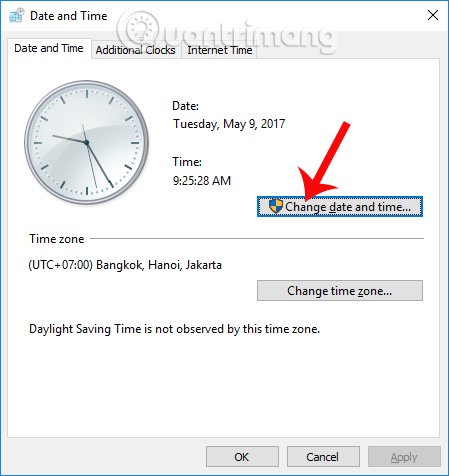
Sau đó ở giao diện Date and Time Settings, bạn cần đổi lại ngày và giờ sao cho đúng.
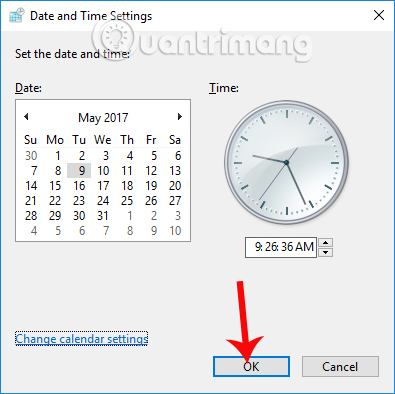
Lưu ý với người dùng, nếu bạn để múi giờ không chính xác cũng dẫn đến tình trạng bị lệch thời gian. Để thay đổi múi giờ, nhấn chọn Change time zone... Múi giờ chuẩn của Việt Nam là UTC+7 như hình bên dưới.
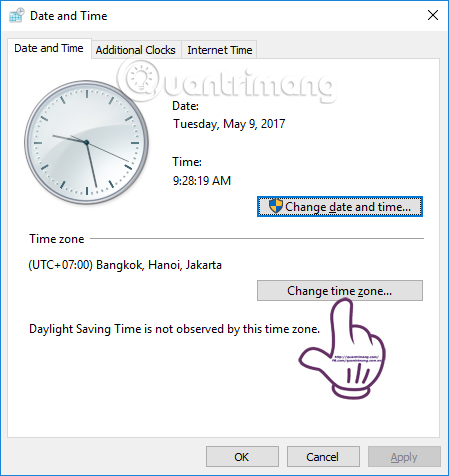
Nguyên nhân 2: Sử dụng trình duyệt Internet Explorer
Có nhiều trường hợp chúng ta truy cập Gmail trên các trình duyệt Chrome, Firefox thì vẫn được, nhưng không thể đăng nhập trên trình duyệt Internet Explorer.
Bước 1:
Trước hết bạn truy cập trình duyệt Internet Explorer. Tại giao diện chính, chúng ta nhấn chọn Tools > Internet Options.
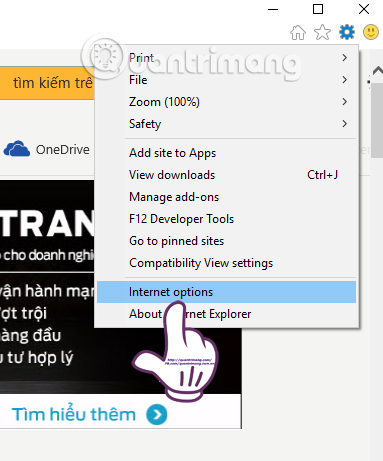
Bước 2:
Xuất hiện hộp thoại Internet Options, nhấn vào tab Conennections > LAN Settings.
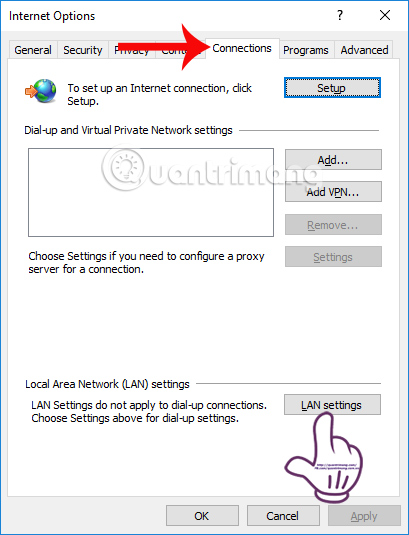
Bước 3:
Trong giao diện LAN Area Network (LAN) Settings, bỏ dấu tích tại hai tùy chọn Automatic configuration và Proxy Server. Sau đó, nhấn chọn OK để lưu lại.
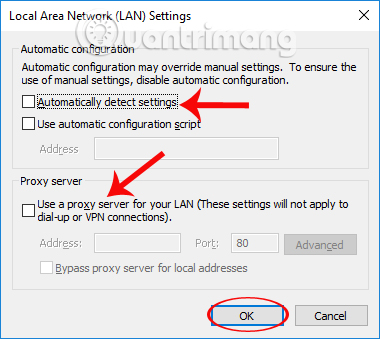
Bước 4:
Quay trở lại hộp thoại Internet Options, người dùng nhấp vào tab Security > Default Level > OK.
Cuối cùng người dùng khởi động lại máy tính để mọi thay đổi có hiệu lực.
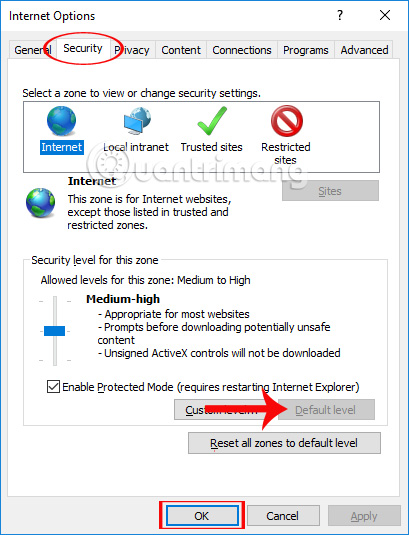
Nguyên nhân 3: Lỗi do DNS
Khi người dùng chưa đặt DNS hoặc thiết lập sai sẽ dẫn đến tình trạng Gmail hoặc một số trang web khác như Facebook không thể truy cập được. Chúng ta có thể thay đổi dãy DNS trên thiết bị để khắc phục lỗi này.
Chúng ta truy cập theo đường dẫn Control Panel > Netword and Sharing Center > Change Adapter Settings.
Nhấp chuột phải vào kết nối mạng đang sử dụng và chọn Properties. Sau đó chọn Internet Protocol Version 4, nhấn Properties để xuất hiện bảng thay đổi thông số DNS.
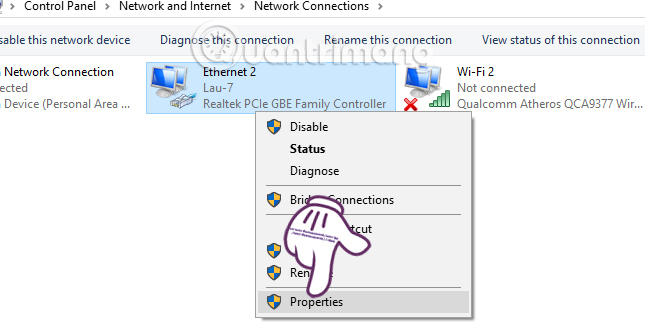
Chúng ta có thể sử dụng những dãy số như sau:
- Google DNS: 8 . 8 .8 .8 / 8 .8 . 4 .4 hoặc 4 . 2 . 2 . 3 / 4 . 2 . 2 . 4
- OpenDNS: 208 . 67 . 222 . 222 / 208 . 67 . 220 . 220
- ESET: 165 . 21 . 83 . 88 / 165 . 21 . 100.88
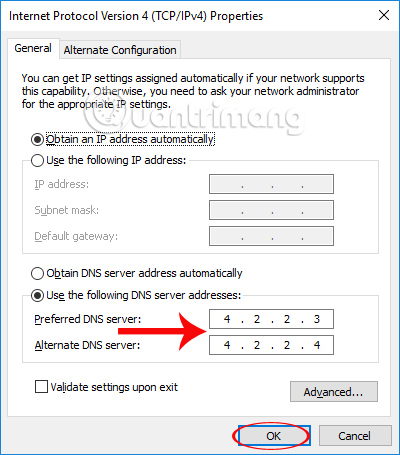
Trên đây là một số cách khắc phục lỗi đăng nhập, không thể truy cập Gmail trên máy tính. Hy vọng với bài viết trên, bạn đọc có thể đăng nhập lại tài khoản Gmail cá nhân như cũ.
Chúc các bạn thực hiện thành công!
 Công nghệ
Công nghệ  AI
AI  Windows
Windows  iPhone
iPhone  Android
Android  Học IT
Học IT  Download
Download  Tiện ích
Tiện ích  Khoa học
Khoa học  Game
Game  Làng CN
Làng CN  Ứng dụng
Ứng dụng 
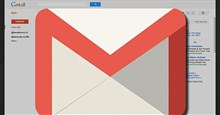






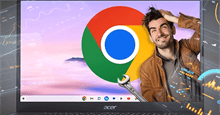










 Linux
Linux  Đồng hồ thông minh
Đồng hồ thông minh  macOS
macOS  Chụp ảnh - Quay phim
Chụp ảnh - Quay phim  Thủ thuật SEO
Thủ thuật SEO  Phần cứng
Phần cứng  Kiến thức cơ bản
Kiến thức cơ bản  Lập trình
Lập trình  Dịch vụ công trực tuyến
Dịch vụ công trực tuyến  Dịch vụ nhà mạng
Dịch vụ nhà mạng  Quiz công nghệ
Quiz công nghệ  Microsoft Word 2016
Microsoft Word 2016  Microsoft Word 2013
Microsoft Word 2013  Microsoft Word 2007
Microsoft Word 2007  Microsoft Excel 2019
Microsoft Excel 2019  Microsoft Excel 2016
Microsoft Excel 2016  Microsoft PowerPoint 2019
Microsoft PowerPoint 2019  Google Sheets
Google Sheets  Học Photoshop
Học Photoshop  Lập trình Scratch
Lập trình Scratch  Bootstrap
Bootstrap  Năng suất
Năng suất  Game - Trò chơi
Game - Trò chơi  Hệ thống
Hệ thống  Thiết kế & Đồ họa
Thiết kế & Đồ họa  Internet
Internet  Bảo mật, Antivirus
Bảo mật, Antivirus  Doanh nghiệp
Doanh nghiệp  Ảnh & Video
Ảnh & Video  Giải trí & Âm nhạc
Giải trí & Âm nhạc  Mạng xã hội
Mạng xã hội  Lập trình
Lập trình  Giáo dục - Học tập
Giáo dục - Học tập  Lối sống
Lối sống  Tài chính & Mua sắm
Tài chính & Mua sắm  AI Trí tuệ nhân tạo
AI Trí tuệ nhân tạo  ChatGPT
ChatGPT  Gemini
Gemini  Điện máy
Điện máy  Tivi
Tivi  Tủ lạnh
Tủ lạnh  Điều hòa
Điều hòa  Máy giặt
Máy giặt  Cuộc sống
Cuộc sống  TOP
TOP  Kỹ năng
Kỹ năng  Món ngon mỗi ngày
Món ngon mỗi ngày  Nuôi dạy con
Nuôi dạy con  Mẹo vặt
Mẹo vặt  Phim ảnh, Truyện
Phim ảnh, Truyện  Làm đẹp
Làm đẹp  DIY - Handmade
DIY - Handmade  Du lịch
Du lịch  Quà tặng
Quà tặng  Giải trí
Giải trí  Là gì?
Là gì?  Nhà đẹp
Nhà đẹp  Giáng sinh - Noel
Giáng sinh - Noel  Hướng dẫn
Hướng dẫn  Ô tô, Xe máy
Ô tô, Xe máy  Tấn công mạng
Tấn công mạng  Chuyện công nghệ
Chuyện công nghệ  Công nghệ mới
Công nghệ mới  Trí tuệ Thiên tài
Trí tuệ Thiên tài